windows添加日语输入法的方法 windows怎样设置日语输入法
有些用户想要在windows电脑中设置日语输入法来输入一些特殊字符,但是不知道怎么添加,今天小编给大家带来windows添加日语输入法的方法,有遇到这个问题的朋友,跟着小编一起来操作吧。
具体方法:
1.首先我们在Windows系统设置区域和语言的地方去设置日语输入法,我们可以点击电脑屏幕右下角的输入法的图标,然后点击“语言首选项”进入到设置的页面,选择要安装的语言。
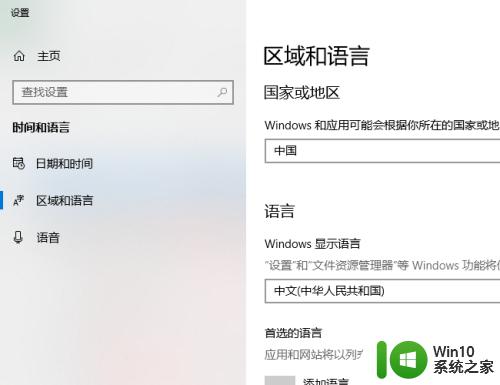
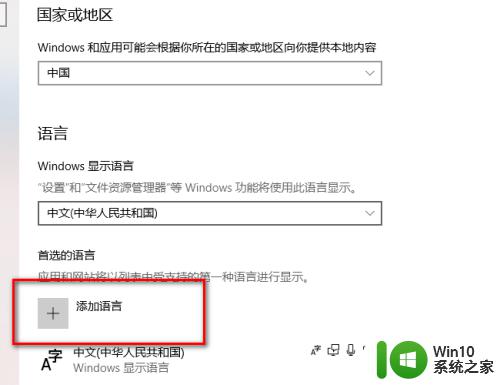
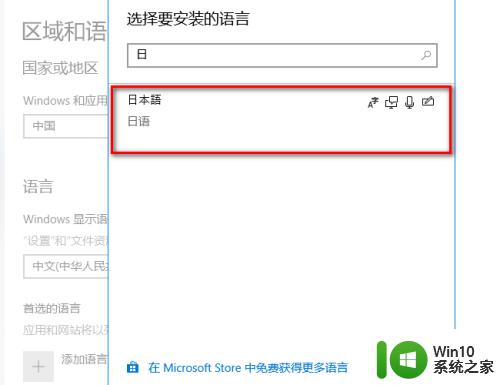
2.选中后我们添加该语言,添加后的结果如下图所示。然后我们点击下方的安装按钮,至于上面的语音和手写是否需要,可以按需勾选,选择后点击安装按钮即可。
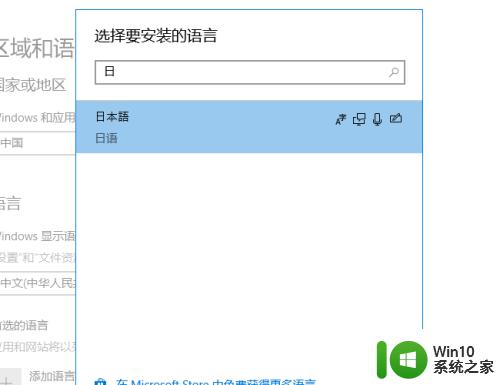
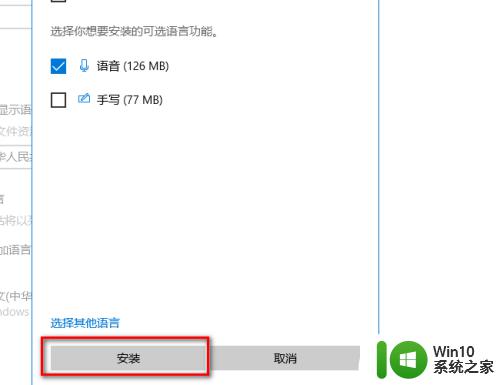
3.接下来就是等待安装的过程,我们可以看到进度条的变化,安装完成后我们可以看到“已安装语言包”的提示信息,如下图所示。
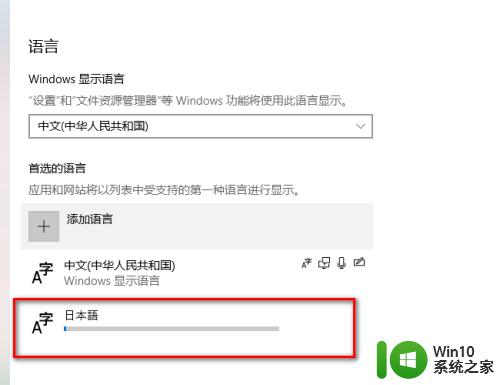
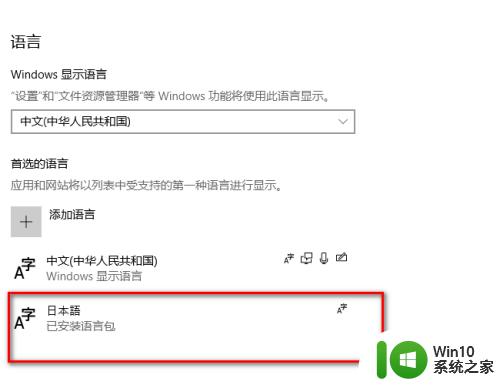
4.接下来便是如何切换和使用该输入法了,我们同样点击电脑屏幕下方的输入法的图标。可以看到已安装的日语输入法和另外两个中文输入法,我们只需要选中切换便可以切换到日语输入法了。
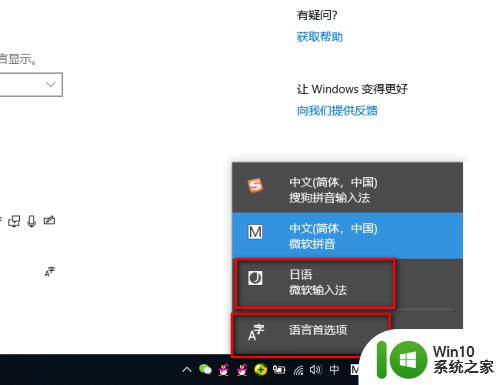
5.接下来我们便可以使用日语输入法打字了,微软自带的日语输入法打字是需要你熟悉日语罗马字的。实际上罗马字是用键盘上的英文字母可以表示的,例如我们在键盘上输入wa的时候,会出现“私”这个日语汉字,表示“我”的意思,我们也可以使用输入法下拉列表提供的其他的选项。日语输入法再切回中文输入法是需要手动切换的,步骤相同。
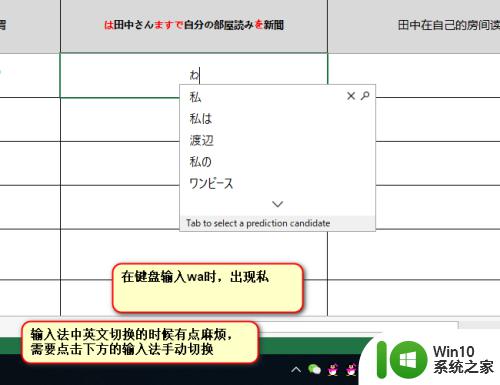
6.最后我们再介绍输入法的特殊符号或软键盘的方式输入日语单词,下图为某输入法。点击键盘图标,该图标表示输入方法,有特殊符号和软键盘,特殊符号中有日文字符,如果点击的是软键盘,设置输入的为日文字符即可,结果如下图所示。


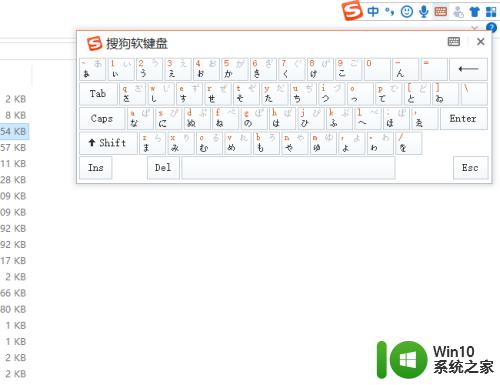
以上就是windows添加日语输入法的方法的全部内容,有需要的用户就可以根据小编的步骤进行操作了,希望能够对大家有所帮助。
windows添加日语输入法的方法 windows怎样设置日语输入法相关教程
- 如何切换日语输入法 日语输入法切换方法
- Wind8添加韩语键盘输入的方法 Windows8如何在系统中添加韩语键盘输入方法
- 搜狗语音输入快捷键怎么设置 电脑搜狗输入法语音输入系统功能快捷键设置方法
- 搜狗输入法语音输入怎么使用 搜狗输入法语音功能设置方法
- 设置搜狗输入法常用语的具体方法 搜狗输入法常用语怎么设置
- wps不能使用微软日文输入法输入正确的日文位置问题
- 用语音说出来变文字输入法 如何设置电脑语音转文字输入
- Windows 7系统中浏览器的输入框无法输入文字怎么办 Windows 7系统浏览器输入框无法输入文字
- 把搜狗设为默认输入法设置方法 怎样将电脑的默认输入法设置为搜狗输入法
- wps输入日期显示may 18 wps输入日期格式显示为may 18
- 微信语音输入转文字怎么设置 微信语音转文字教程
- 搜狗输入法怎么样设置 电脑默认输入法设置为搜狗输入法的方法
- U盘装机提示Error 15:File Not Found怎么解决 U盘装机Error 15怎么解决
- 无线网络手机能连上电脑连不上怎么办 无线网络手机连接电脑失败怎么解决
- 酷我音乐电脑版怎么取消边听歌变缓存 酷我音乐电脑版取消边听歌功能步骤
- 设置电脑ip提示出现了一个意外怎么解决 电脑IP设置出现意外怎么办
电脑教程推荐
- 1 w8系统运行程序提示msg:xxxx.exe–无法找到入口的解决方法 w8系统无法找到入口程序解决方法
- 2 雷电模拟器游戏中心打不开一直加载中怎么解决 雷电模拟器游戏中心无法打开怎么办
- 3 如何使用disk genius调整分区大小c盘 Disk Genius如何调整C盘分区大小
- 4 清除xp系统操作记录保护隐私安全的方法 如何清除Windows XP系统中的操作记录以保护隐私安全
- 5 u盘需要提供管理员权限才能复制到文件夹怎么办 u盘复制文件夹需要管理员权限
- 6 华硕P8H61-M PLUS主板bios设置u盘启动的步骤图解 华硕P8H61-M PLUS主板bios设置u盘启动方法步骤图解
- 7 无法打开这个应用请与你的系统管理员联系怎么办 应用打不开怎么处理
- 8 华擎主板设置bios的方法 华擎主板bios设置教程
- 9 笔记本无法正常启动您的电脑oxc0000001修复方法 笔记本电脑启动错误oxc0000001解决方法
- 10 U盘盘符不显示时打开U盘的技巧 U盘插入电脑后没反应怎么办
win10系统推荐
- 1 番茄家园ghost win10 32位官方最新版下载v2023.12
- 2 萝卜家园ghost win10 32位安装稳定版下载v2023.12
- 3 电脑公司ghost win10 64位专业免激活版v2023.12
- 4 番茄家园ghost win10 32位旗舰破解版v2023.12
- 5 索尼笔记本ghost win10 64位原版正式版v2023.12
- 6 系统之家ghost win10 64位u盘家庭版v2023.12
- 7 电脑公司ghost win10 64位官方破解版v2023.12
- 8 系统之家windows10 64位原版安装版v2023.12
- 9 深度技术ghost win10 64位极速稳定版v2023.12
- 10 雨林木风ghost win10 64位专业旗舰版v2023.12